笔记本一般都有两个显卡,默认是使用cpu核芯显卡工作,所以很多用户总是抱怨笔记本玩卡,那么双显卡笔记本如何切换显卡?我们需要在显卡设置中切换为高性能模式,下面请大家一起来看看笔记本切换独立显卡的方法。
切换方法:
1、首先要确定电脑是否是双显卡,可以在设备管理器的显示适配器中查看是否有2个显卡;
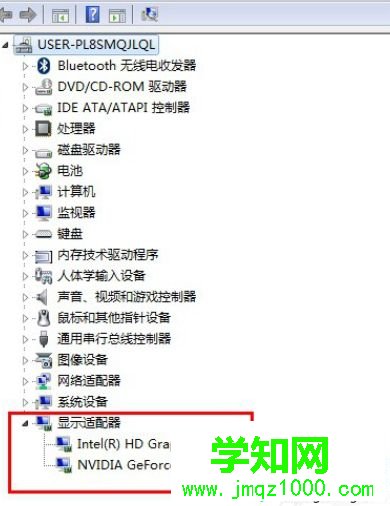
2、如果是N卡,在html' target='_blank'>电脑桌面空白位置,点击鼠标右键,然后选择“NVIDIA控制面板”;
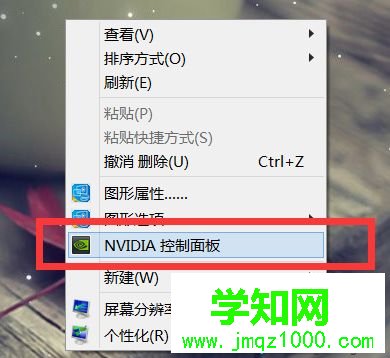
3、在打开的NVIDIA控制面板中,我们在左侧的3D设置中,点击“管理3D设置”,然后在右侧的“全局设置”中,将首选图形处理器下方的选项,更改为“高性能NVIDIA处理器”,完成后记得再点击底部的“保存”。
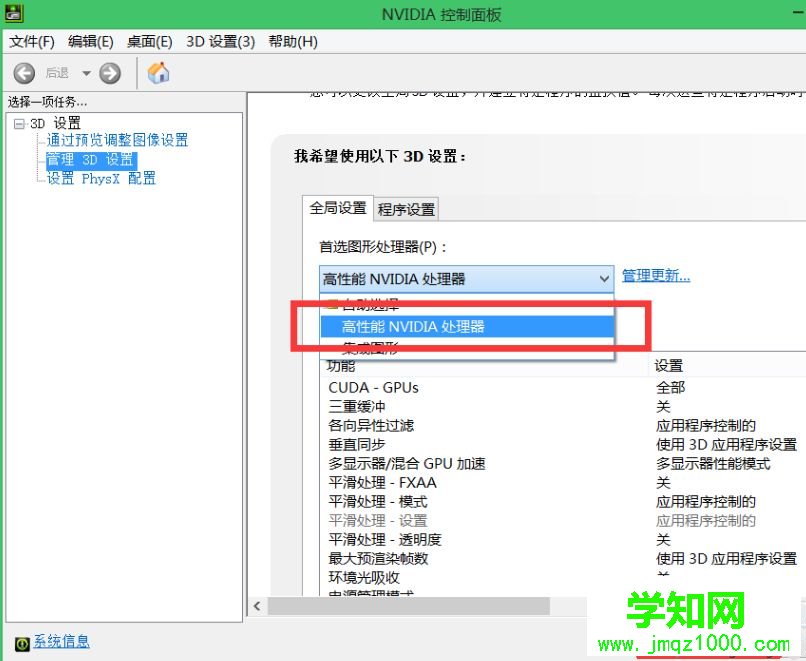
a卡设置方法:
1、以上是N卡设置方法,下面是A卡淂,同样是在电脑桌面空白位置,点击鼠标“右键”,在弹出的选项中,点击“配置可交换显示卡”
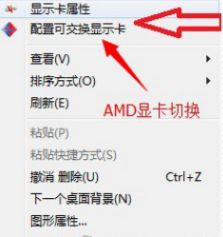
2、然后在弹出的AMD可切换显示卡设置中,我们可以将需要设置为独立显卡运行的应用程序添加进来,然后选择“高性能”即可;
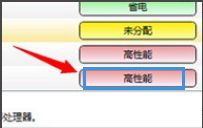
3、完成后点击底部的“保存”就可以了。
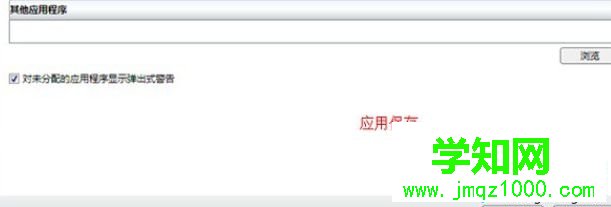
以上就是笔记本切换独立显卡的方法的全部内容了,上面分别介绍了a卡和n卡的切换方法,这样在运行游戏时就可以拥有更强大的性能了。
郑重声明:本文版权归原作者所有,转载文章仅为传播更多信息之目的,如作者信息标记有误,请第一时间联系我们修改或删除,多谢。
新闻热点
疑难解答